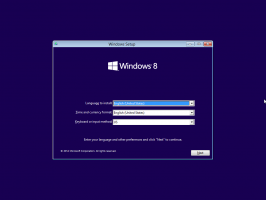Jak zmienić rozmiar menu Start systemu Windows 10 na pojedynczą kolumnę?

Wielu użytkowników jest zainteresowanych pozbyciem się wszystkich kafelków na żywo i aplikacji w stylu Metro z menu Start systemu Windows 10 i zmianą ich rozmiaru do jednej kolumny. To sprawia, że wygląda jak klasyczne jednokolumnowe menu Start z poprzednich wersji systemu Windows, takich jak Windows 95 lub Windows 2000. Dziś zobaczymy, jak można to zrobić.
Do zmienić rozmiar menu Start systemu Windows 10 na pojedynczą kolumnę, musisz wykonać następujące czynności.
- Odepnij wszystkie przypięte kafelki po prawej stronie menu Start. Wystarczy kliknąć prawym przyciskiem myszy każdy kafelek i wybrać element „Odepnij od początku” z jego menu kontekstowego.
- Gdy to zrobisz dla wszystkich kafelków, menu Start będzie wyglądać następująco:
Teraz kliknij i przeciągnij prawą krawędź pozostałego pustego miejsca w lewo. - Otrzymasz coś takiego:
Teraz dostosuj wysokość menu Start, przeciągając górną krawędź w dół. - Teraz dostosuj elementy w lewym dolnym obszarze menu Start, jak opisano w artykule „Jak dostosować menu Start w systemie Windows 10".
Ostateczny wygląd menu Start będzie wyglądał następująco:
Otóż to. Skończyłeś. Powiedz nam, czy podoba Ci się jednokolumnowe menu Start, czy wolisz korzystać z hybrydowego menu Start z aplikacjami i kafelkami?